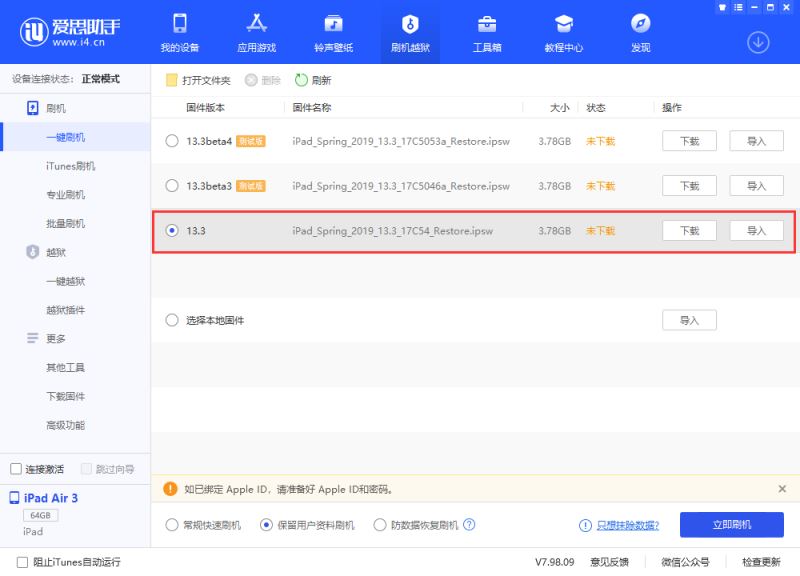
近日有关于介绍下iPhone更新iOS系统用电脑更新好还是直接用手机更新好的问题受到了很多网友们的关注,大多数网友都想要知道介绍下iPhone更新iOS系统用电脑更新好还是直接用手机更新好的具体情况,那么关于到介绍下iPhone更新iOS系统用电脑更新好还是直接用手机更新好的相关信息,小编也是在网上进行了一系列的信息,那么接下来就由小编来给大家分享下小编所收集到与介绍下iPhone更新iOS系统用电脑更新好还是直接用手机更新好相关的信息吧(以下内容来自于网络非小编所写,如有侵权请与站长联系删除)
iPhone更新iOS系统用电脑更新好还是直接用手机更新好?
一般情况下,大家可以根据实际情况来选择,在身边没有电脑时,通过 OTA 更新更加方便。在跨版本更新时,通过电脑更新更稳定。但需要注意的一点是,无论通过哪一种方式进行更新,为避免意外情况,都建议先备份好设备中的所有数据和重要资料。
OTA 更新:
在一些小版本升级,更新内容不是很多,安装包不算太大的情况下,为了方便可以通过 OTA 进行升级。
如果身边没有电脑,您可以通过 iCloud 云备份功能备份设备中的重要数据(需要有足够的 iCloud 储存空间):
打开 iPhone “设置”-“Apple ID”-“iCloud”,找到 iCloud 云备份并打开开始备份。
在备份完成之后,打开 iPhone “设置”-“通用”-“软件更新”中检查更新。
通过电脑进行更新:
如果您需要进行跨版本更新,建议通过电脑下载固件再进行更新。例如之前不少用户从 iOS 12 升级到 iOS 13 时,遇到了升级失败、卡死等问题。这是因为一般跨版本更新内容较多,容易在更新传输时出现意外状况。为避免不必要的麻烦,建议大家通过电脑进行更新。
1.备份好重要数据:
将设备连接至电脑,打开爱思助手 PC 端,点击“工具箱”中的“备份/恢复数据”,开始备份。
2.刷入固件升级:
成功连接设备之后,在爱思助手“一键刷机”界面中,可以自动显示当前可刷的固件,选择固件,勾选“保留用户资料”,点击“立即刷机”即可。
iOS 系统升级其它注意事项:
1.请确保自己知道设备的锁屏密码,以及 Apple ID 帐户和密码;
2.请确保设备有充足的电量,以及足够的储存空间;
3.重要数据已经全部备份;
4.由于升级后无法降级回到苹果官方已经关闭验证的 iOS 版本,请确认自己是否需要给设备进行升级。














